在Google文件中,簡報與試算表,都能有嵌入到部落格的語法,但是文件類型的,卻直到最近才出現。
而且,發現就算是同樣的文件格式,不同的檔案,嵌入的作法卻有兩種。
那麼,究竟哪類型的文件檔案能用哪種的嵌入做法呢?這我也還分辨不出來。
可能這是Google自己的BUG,程式還沒調整好,也說不定!
兩種的辨識與使用方法,請見迴響2
總之,開啟文件後,都是從右上角的共用開始。
第一種:發佈到網路
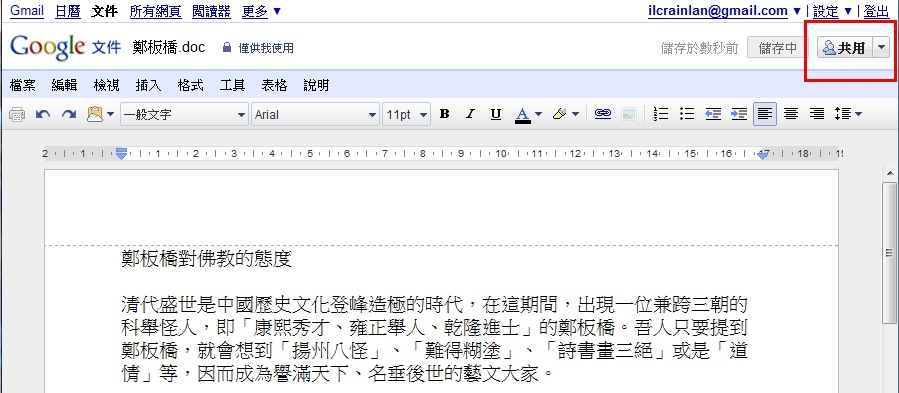
1.先點選共用。
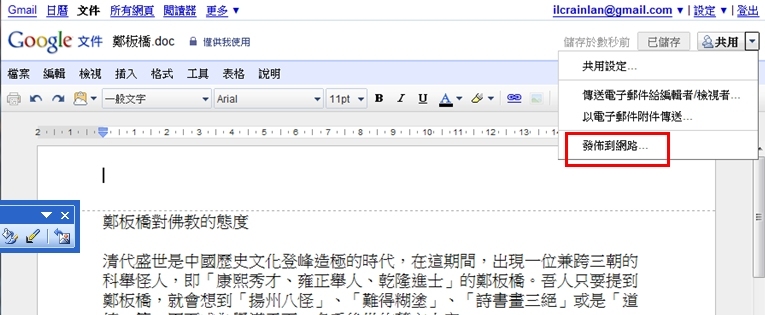
2.若只看到發佈到網路,就是第一種的做法囉!
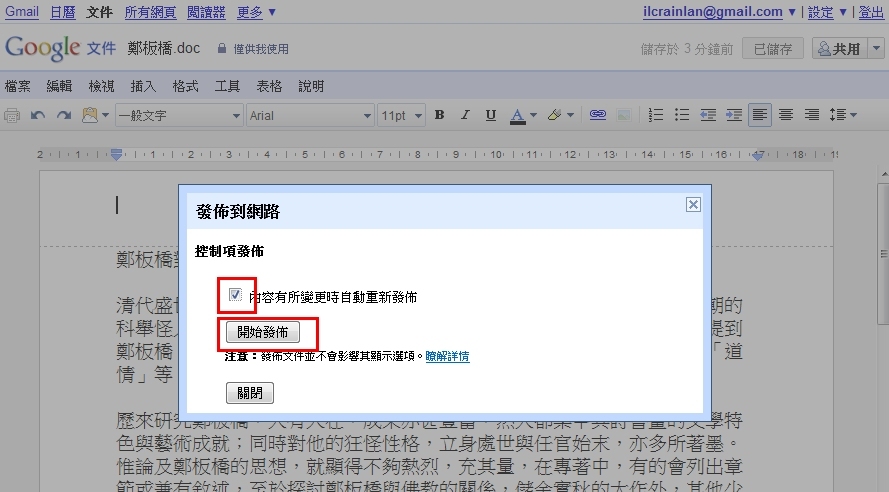
3.如上圖,勾選後,按開始發佈。
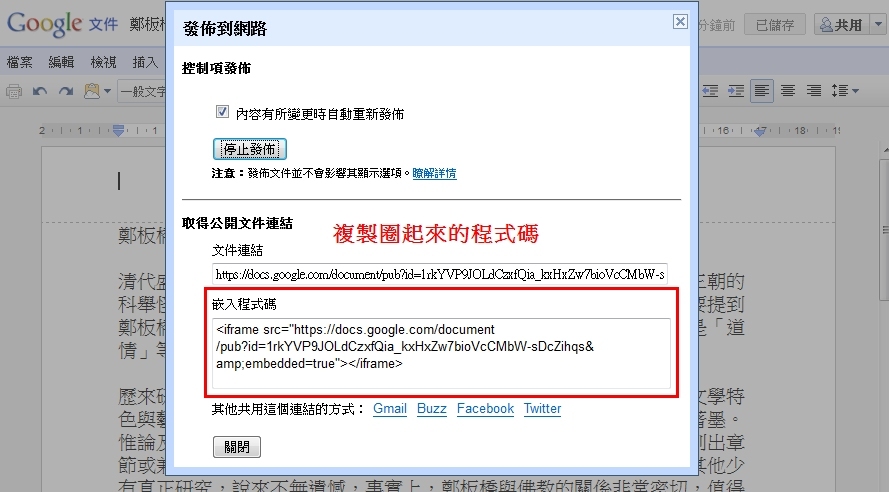
4.接著,視窗會延伸出更多的內容,將上圖的程式碼部分,複製起來。
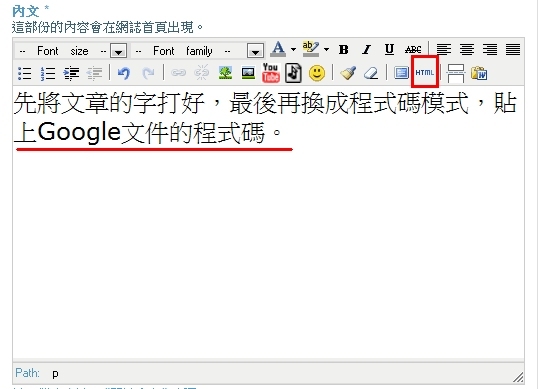
5.回到部落格管理介面,新增文章的地方。
建議先將文章的其他文字、圖片,先處理好,最後再按如上圖HTML的按鈕,處理那段程式碼。
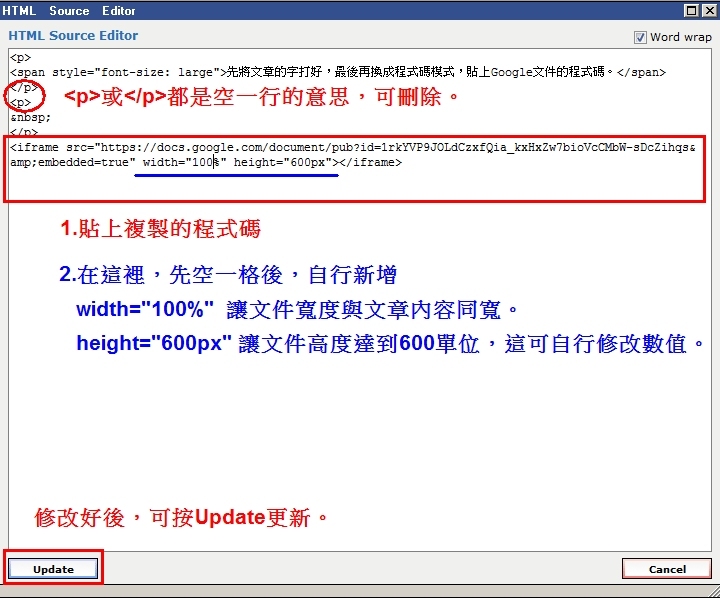
6.依照上圖的步驟,填上程式碼,並新增這些內容 width="100%" height="600px"
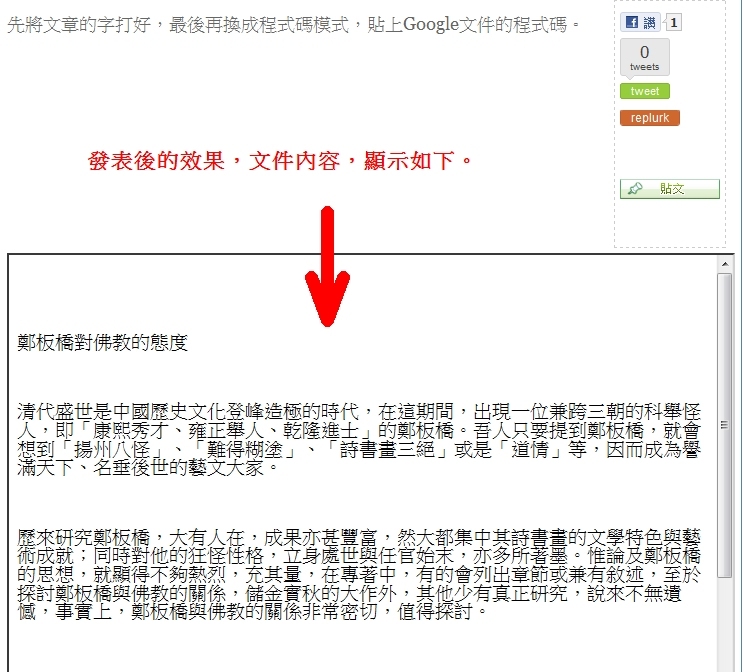
7.更新後,文章發表的畫面。
=========== 我 是 分 隔 線 ===========
第二種:以網頁發佈
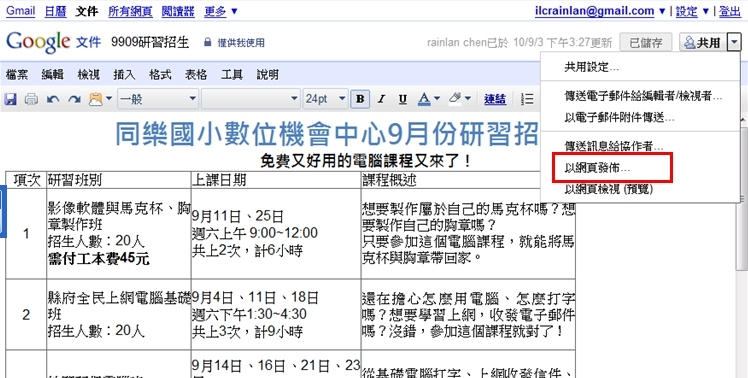
1.如果開啟Google文件後,按下右上角的共用,出現這樣的畫面,就是選擇「以網頁發佈」。
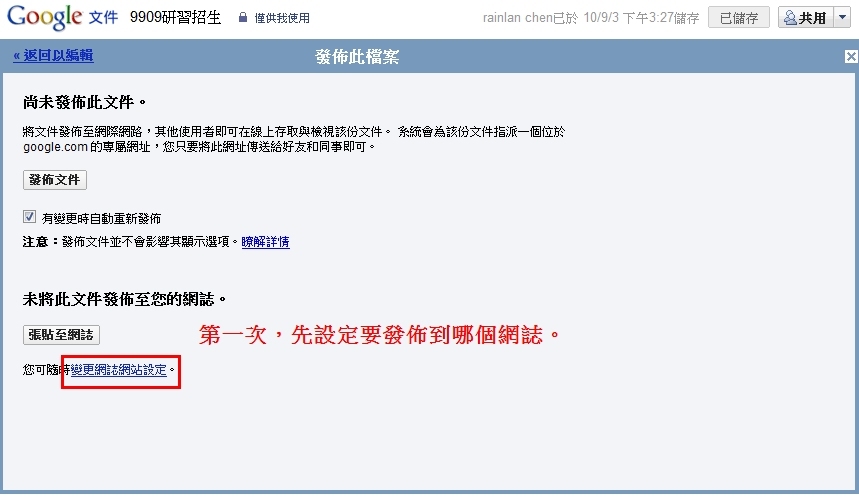
2.先點選上圖的連結,進行發佈網誌的設定
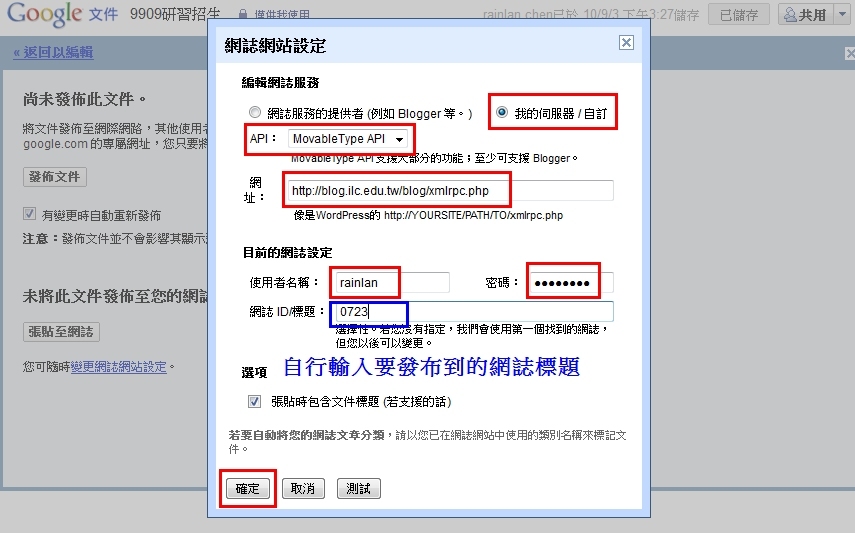
3.這裡最重要,請依照上圖的畫面填寫:
第三個框框,輸入的網址是 http://blog.ilc.edu.tw/blog/xmlrpc.php
使用者名稱,請填入EIP的帳號與密碼。
網誌ID,請填入自己網誌的標題。
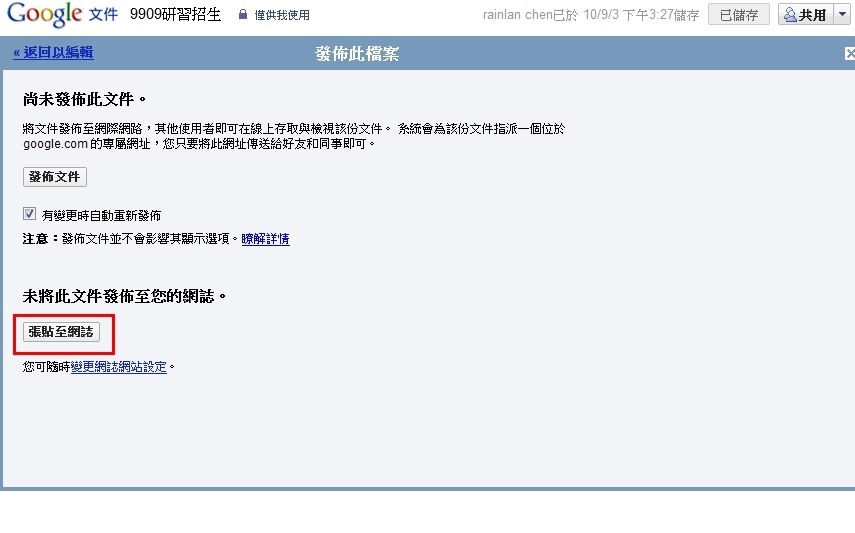
4.設定好用,就可按「張貼至網誌」的按鈕。
這樣,就會直接在自己的部落格中,自動新增一篇文章了。
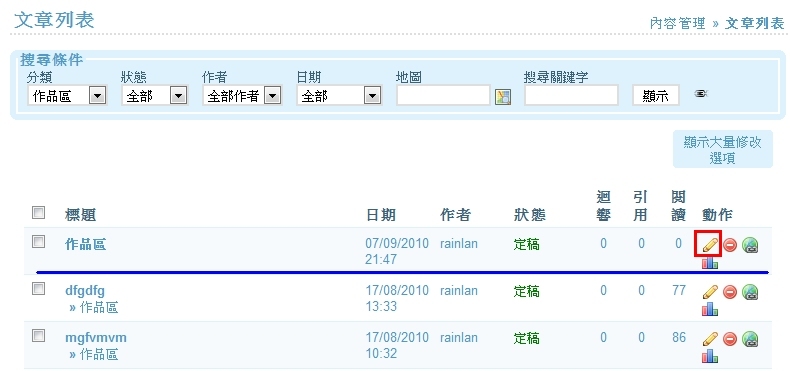
5.到部落格管理介面的文章列表,即可看到這篇文章,按右邊的小黃筆進行編輯。

6.透過這樣的做法,文章標題需要更正。
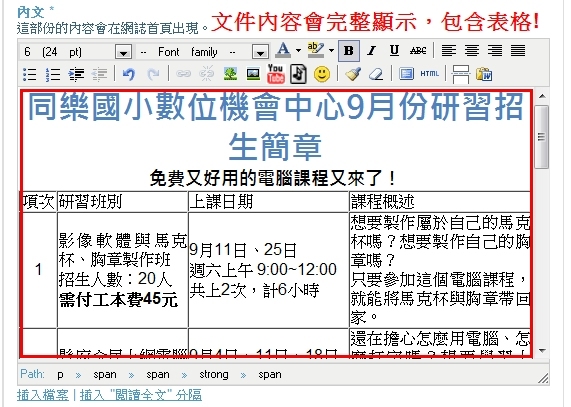
7.文章內容的部分,則會正常顯示來自Google文件的檔案內容。
這時可以再新增文章的其他內容。
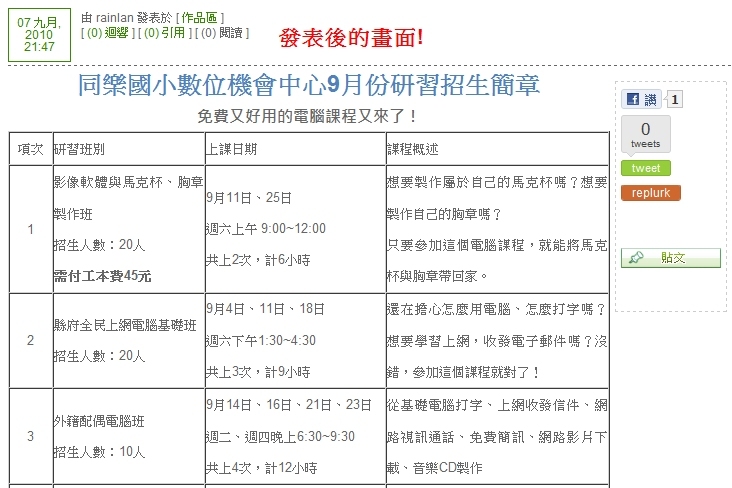
8.發表後,格式是正常的,尤其是表格,並不會亂掉。
===========================================
如果有老師知道,如何判定Google文件檔案,是用那種的發佈,再請用迴響的方式,告訴我們,謝謝!